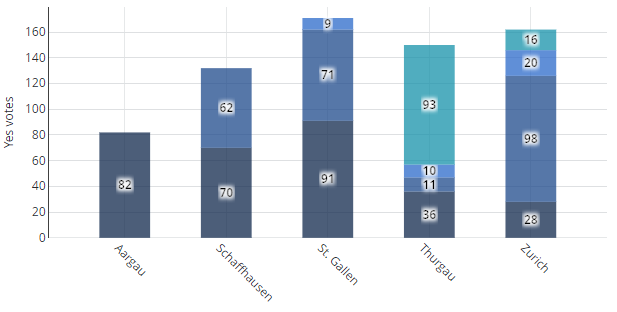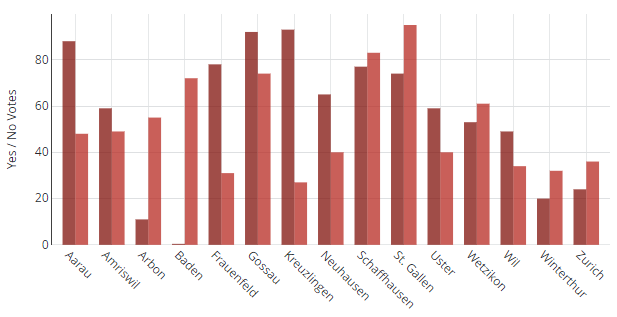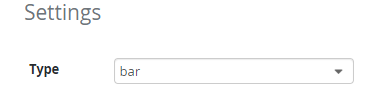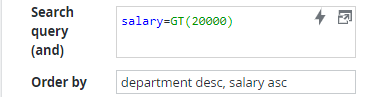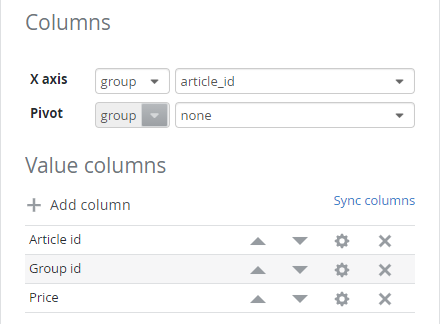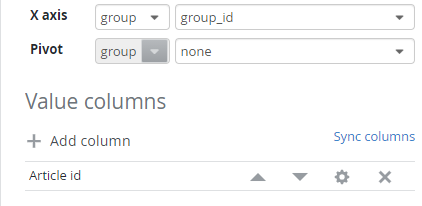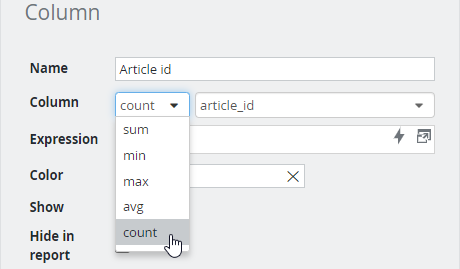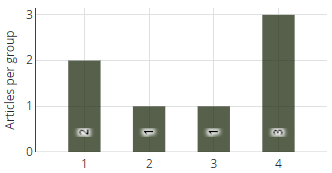Bar Chart
Balken oder gestapelte Balkendiagramme können sowohl aus SKOOR-Objektwerten als auch aus externen Datenquellen erstellt werden:
Um ein Balkendiagramm zu erstellen, muss ein Diagramm-Widget aus der Widget-Bibliothek in ein Dashboard gezogen werden. Wählen Sie im Bildschirm Einstellungen die Option Balken als Chart-Typ:
Laden Sie die Daten für das Chart über einen Objektfilter oder eine externe Datenquelle und konfigurieren Sie das Chart wie gewünscht. Es stehen zahlreiche Einstellungen zur Einfärbung, Beschriftung und Darstellung der Daten zur Verfügung.
Einstellungen
Die vollständige Liste der Einstellungen ist auf der Chart-Übersichtsseite dokumentiert. Die folgenden Einstellungen sind vor allem für das Balkendiagramm und das Multidiagramm hilfreich:
Wenn der Suchtyp dataSource ausgewählt ist, werden die Felder Suchabfrage und Sortieren nach sichtbar. Der Suchabfrage-Editor kann durch einen Klick auf die entsprechende Schaltfläche in der rechten oberen Ecke maximiert werden. Dort können mehrere Anweisungen eingegeben werden, die alle von der resultierenden Menge an Datensätzen (und Konjunktionen) erfüllt werden müssen. Wenn keine Suchabfrage eingegeben wird, werden alle Datensätze der ausgewählten Datenbanktabelle im resultierenden Chart angezeigt. Die Suchabfrage wird oft zusammen mit einem Datumsauswahl-Widget verwendet, um nur Datensätze in einem bestimmten Datumsbereich auszuwählen.
Mit dem Feld Sortieren nach können die Daten im Chart selbst sortiert werden. So können beispielsweise Werte auf der X-Achse oder gestapelte Werte eines Balkens geordnet werden. Mehrere Ordnungsanweisungen müssen durch eine Spalte getrennt werden.
Säulen
Daten müssen in Form von Spalten aufbereitet werden, bevor sie in einem Balkendiagramm visualisiert werden können. Es stehen Pivot- und Aggregationsfunktionen zur Verfügung, die eine flexible Nutzung der Quelldaten ermöglichen.
Einfache Spalten
Wenn keine Pivot- oder Aggregationsfunktionen benötigt werden, können die benötigten Spalten einfach durch Klicken auf Spalte hinzufügen oder Spalten synchronisieren im Falle einer externen Datenquelle hinzugefügt werden. Die Spalten können auch später jederzeit hinzugefügt oder entfernt werden.
Aggregation
Um Aggregationsfunktionen wie Durchschnitt, Summe, Maximum oder Minimum zu verwenden, müssen die Daten nach mindestens einer Spalte gruppiert sein. Die Aggregationsfunktionen müssen auf alle anderen Spalten angewendet werden.
In der folgenden Konfiguration werden die Artikel nach dem Attribut group_id gruppiert. Danach wird die Anzahl der Artikel pro Gruppe gezählt. Da die Spalten group_id und price nicht im Chart angezeigt werden, wurden sie aus der Spaltenliste entfernt:
Um die Aggregationsfunktion zu konfigurieren, muss die Spalte Artikel_id durch Klicken auf das Zahnradsymbol bearbeitet werden. In der Zeile Column muss die Funktion count zusammen mit dem Attribut article_id ausgewählt werden:
Das folgende einfache Chart könnte das Ergebnis dieser Konfiguration sein: Die Artikelgruppen 1 bis 4 werden auf der x-Achse dargestellt, die Anzahl der Artikel auf der y-Achse:
Pivot
Mit Pivot geht die Datenaggregation noch einen Schritt weiter, indem Daten nach Wert und Attribut aggregiert werden. Weitere Informationen finden Sie in unserem Leitfaden zu Aggregatfunktionen und Pivotierung.